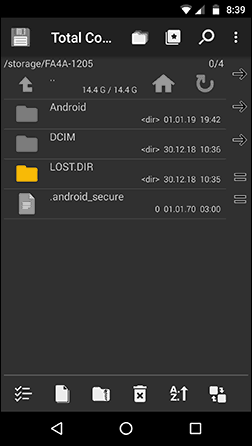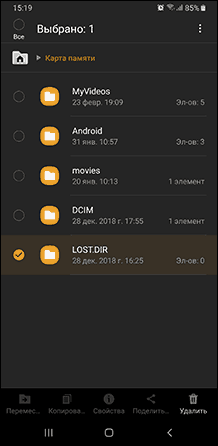- Что за папка LOST.DIR на Android, можно ли её удалить и как восстановить файлы из этой папки
- Зачем нужна папка LOST.DIR на карте памяти (флешке)
- Можно ли удалить папку LOST.DIR
- Как восстановить файлы из LOST.DIR
- LOST.DIR – что за папка на Android, флешке, можно ли удалить?
- LOST.DIR: что это за папка на Андроид и можно ли ее удалить
- Допускается ли удаление папки
- Что хранит папка
- Послесловие
- Поиск решений
- Предназначение директории LOST.DIR
- Допускается ли удаление папки
- Описание Приложения
- Можно ли удалить папку Lost.Dir
- Как восстановить файлы из LOST.DIR
- Безопасное удаление LOST.DIR
- Восстановление файлов из LOST.DIR вручную
- Зачем нужна папка LOST.DIR на карте памяти флешке
- Решение задачи
- 1. Составление списка данных
- 2. Написание утилиты
- Восстановление
- Что за папка LOST.DIR на флешке
- Для чего нужен файловый формат .DIR
- Использование специализированных утилит
- Как происходит процесс восстановления
Что за папка LOST.DIR на Android, можно ли её удалить и как восстановить файлы из этой папки
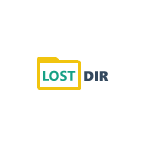
Оба этих вопроса будут рассмотрены далее в этой инструкции: поговорим и о том, что за файлы со странными именами хранятся в LOST.DIR, почему эта папка бывает пустой, стоит ли её удалять и как восстановить содержимое при необходимости.
Зачем нужна папка LOST.DIR на карте памяти (флешке)
Папка LOST.DIR — системная папка Android, автоматически создаваемая на подключенном внешнем накопителе: карте памяти или флешке, иногда её сравнивают с «Корзиной» Windows. Lost переводится как «потерянный», а DIR означает «папка» или, вернее, это сокращение от «директория».
Она служит для записи файлов, если над ними производятся операции чтения-записи во время событий, которые могут привести к потере данных (они записываются уже после этих событий). Обычно, эта папка пустая, но не всегда. В LOST.DIR могут появиться файлы в случаях, когда:
- Внезапно извлекается карта памяти из Android устройства
- Прерывается загрузка файлов из Интернета
- Зависает или самопроизвольно выключается телефон или планшет
- При принудительном выключении или отключении батареи от Android устройства
Копии файлов, над которыми производились операции помещаются в папку LOST.DIR для того, чтобы в последующем система могла их восстановить. В некоторых случаях (редко, обычно исходные файлы остаются неповрежденными) может потребоваться восстановить содержимое этой папки вручную.
При помещении в папку LOST.DIR скопированные файлы переименовываются и имеют нечитабельные имена из которых бывает сложно определить, что представляет собой каждый конкретный файл.
Можно ли удалить папку LOST.DIR
Если папка LOST.DIR на карте памяти вашего Android занимает много места, при этом все важные данные в сохранности, а телефон работает исправно, вы можете смело удалять её. Сама папка затем восстановится, а её содержимое будет пустым. К каким-то негативным последствиям это не приведёт. Также, если вы не планируете использовать эту флешку в телефоне, смело удаляйте папку: вероятно, она была создана при её подключении к Android и больше не нужна.
Однако, если вы обнаружили, что какие-то файлы, которые вы копировали или переносили межу картой памяти и внутренним хранилищем или с компьютера на Android и обратно исчезли, а папка LOST.DIR наполнена, можно попытаться восстановить её содержимое, обычно это сравнительно легко.
Как восстановить файлы из LOST.DIR
Несмотря на то, что файлы в папке LOST.DIR имеют невразумительные названия, восстановление их содержимого — сравнительно простая задача, так как обычно они представляют собой неповрежденные копии исходных файлов.
Для восстановления можно использовать следующие подходы:
- Простое переименование файлов и добавление нужного расширения. В большинстве случаев в папке оказываются файлы фото (достаточно присвоить расширение .jpg, чтобы они открылись) и файлы видео (обычно — .mp4). Где фото, а где — видео можно определить по размеру файлов. А переименовывать файлы можно сразу группой, это умеют делать многие файловые менеджеры. Массовое переименование со сменой расширения поддерживают, например, X-Plore File Manager и ES Проводник (рекомендую первый, подробнее: Лучшие файловые менеджеры для Android).
- Использовать приложения восстановления данных на самом Android. С такими файлами справятся почти любые утилиты. Например, если вы предполагает, что там находятся фото, можно использовать DiskDigger.
- Если у вас есть возможность подключить карту памяти к компьютеру через кард-ридер, то можно использовать любую бесплатную программу для восстановления данных, даже самые простые из них должны справиться с задачей и обнаружить, что именно содержат в себе файлы из папки LOST.DIR.
Надеюсь, для кого-то из читателей инструкция была полезной. Если же остаются какие-то проблемы или не удается выполнить нужные действия, опишите ситуацию в комментариях, постараюсь помочь.
А вдруг и это будет интересно:
26.02.2019 в 20:21
В случае нежданной ситуации — зависания, извлечения батареи или флешки, — никакой экстренной записи файлов быть не может. Зато, после таких событий ломается файловая система. При перезагрузке/перемонтировании происходит проверка и починка FAT утилитой типа ScanDisk. Которая в Win9x тоже оставляла за собой следы FOUND.000\file0001.chk, с “потерянными” фрагментами файлов.
Кстати, было бы любопытно сравнить размеры файлов с размером кластера.
27.02.2019 в 21:48
Все верно говорите. Интересно где логика! Как без питания можно что-то записать или записать на извлеченную флешку?
28.02.2019 в 08:28
При повторном её подключении записываются данные. Может, в статье не совсем ясно это описано…
28.02.2019 в 15:16
Да так и есть, более точно объяснил Lecron.
25.05.2019 в 11:13
Судя по всему, папка LOST.DIR — шпионская, используется для агрегирования и передачи данных со смартфона на сервера производителя. Туда, например, в формате видео, 1 фото в кадр, сливаются все изображения со смартфона. Открыть эти файлы, если вы их там успеете обнаружить, не так просто. Для этого нужно перенести их на компьютер и открыть через приложение видеоплеер, поддерживающее открытие всех файлов. Проверьте сами, если успеете обнаружить…
26.05.2019 в 08:37
Файлы фото и изображений там не для этого.
22.08.2019 в 01:15
Спасибо за статью,открыл флешку на компе, зашел в эту мусорку, смотрю там куча файлов, переименовал по выбору файлы в mp4 если (большие) по весу или jpeg если файлы (маленького) размера и всё, что нужно посмотрел и слил на комп. теперь точно всё в сохранности, а флешку с со спокойной душой форматнул..
Ещё раз благодарю за ваши всегда чёткие статьи ,спасибо огромное.!
31.10.2019 в 18:37
Подскажите, пожалуйста, по неосторожности скинул несколько папок с фотографиями в папку lost.dir; «результат» обнаружил сегодня : папки есть, файлов нет, есть ли возможность восстановить файлы ?
01.11.2019 в 16:58
05.09.2021 в 04:39
Здравствуйте. А можно ли в Андроиде совсем отключить создание папок дубликатов на подключаемых otg устройствах?
Источник
LOST.DIR – что за папка на Android, флешке, можно ли удалить?
LOST.DIR что за папка на флешке, можно её удалить или нет? Примечательно, что такой каталог может создаваться автоматически не только на USB-накопителе, но и на карте памяти microSD, установленной в мобильное устройство, фотоаппарат и прочую технику.
Зачастую на неё не обращают внимания до тех пор, пока её размер не начинает увеличиваться, занимая все больше места в памяти. Сразу же возникает вопрос – зачем нужен этот объект, реально ли его очистить?
Представьте ситуацию: Вы копировали данные с флешки на диск, а потом внезапно решили извлечь накопитель. Или же захотели достать карту с телефона во время работы мобильного гаджета. Если в этот момент система выполняла некоторый обмен данными с носителем, то для сохранения проделанных действий создается резервное хранилище в папке LOST.DIR на Android или Windows. Кстати, в процессе замены SIM на время отключается синхронизация с подключенным аккаунтом Google. Но когда ставится новая «симка», то ранее сохраненные номера автоматически восстанавливаются за несколько секунд. Это становится возможным благодаря LOST.DIR, куда предварительно записываются нужные данные. Изначально каталог не создается, поэтому не все пользователи после прочтения этой статьи смогут найти её у себя. Она появится сразу после первого извлечения карты памяти.
Если же речь идет о Виндовс и USB-флешке, то такая папка появляется в следующих ситуациях:
- Совершалось копирование/перемещение файлов, которое было прервано пользователем или системным сбоем; ОС обращалась к накопителю (например, с носителя запускалась какая-то программа), но Windows зависла/перезапустилась. Где находится?
- Зачастую объект создается в корне диска, но на форумах описаны редкие случаи, когда директория появляется и во вложенных элементах.
Просмотрев свойства, можно заметить, что размер данных порой составляет несколько гигабайт. Значение зависит от разных факторов, поэтому называть точную цифру было бы неправильно.
Но перед очисткой стоит взвесить все «за» и «против».
Важно понимать, что скрытые файлы могут содержать перечень пользовательских настроек. Их устранение может стать причиной сброса параметров некоторых программ, установленных на microSD. Поэтому, предварительно необходимо внимательно просмотреть содержимое. Убедиться, что там нет ничего важного для Вас. Ведь если удалить приложение, то установить его заново из Плей Маркета – это задача простая. Но личные корректировки будут утеряны навсегда.
Если же Вы уверены в своих намерениях, то никаких сложностей с очисткой возникнуть не должно. Можно открыть на смартфоне файловый менеджер, найти ненужный объект и произвести удаление. Или же подключаем девайс к компьютеру с помощью кабеля, просматриваем в проводнике Windows содержимое «карточки» и убираем всё лишнее.
Источник
LOST.DIR: что это за папка на Андроид и можно ли ее удалить
Допускается ли удаление папки
Восстановление документов из папки для временных копий обычно невозможно без дополнительных приложений. При определённых обстоятельствах вы можете указать конечное имя, отсортировать данные по размеру и вручную добавить соответствующее расширение документов. Например, отсортируйте имеющиеся данные по размеру, и вы сможете найти среди них свои фотографии (если таких немного).
Чтобы удалить каталог без каких-либо последствий, для начала необходимо убедиться, что последние операции копирования данных с телефона или на него завершено успешно. Проверьте целостность всех ваших медиа – фотографий, музыки и видео. Правильно скопированный файл имеет правильное название и соответствующее расширение.
В принципе, посмотрев на размер директории, многие пользователи решают от нее избавиться
Но тут стоит обратить внимание на то, что недооценивать роль этой папки не стоит. Иногда, когда используются настройки по умолчанию, а не выбор местоположения вручную, резервные копии системы или пользовательских данных могут сохраняться именно здесь
Поэтому, прежде чем заняться удалением папки, нужно проверить ее содержимое – мало ли, а может, там сохранены нужные файлы, которые потом восстановить будет просто невозможно. Приложения восстановить можно из того же сервиса Google Play (Play Market, Android Market). А вот если файлы юзера или та же книга контактов была прописана на каком-то из двух носителей информации с последующим удалением данных с SIM-карты, тут придется задуматься о целесообразности таких операций.
Вот мы немного и разобрались с директорией LOST.DIR. Что за папка и для чего она создается, думается, уже понятно. Теперь несколько слов об удалении. По большому счету, если в ней нет никаких критически важных данных как для системы, так и для пользователя, «снести» ее можно совершенно элементарно, используя для этого любой файловый менеджер или собственные средства системы.
Что хранит папка
В Lost.dir хранятся утерянные данные. Сюда отправляются элементы (или их части), запись которых была прекращена экстренно. К примеру, если при передаче данных с компьютера на смартфон вынимается USB до того момента, когда копирование завершилось, выбранные элементы не попадут в назначенное место. А будут записаны в данную директорию.
Также файлы в директории Lost.dir могут появляться, когда Android в процессе сканирования файлов, выявляет поврежденные и не полные части.
Потери случаются и при резко отсоединённом аккумуляторе или сбое в работе смартфона, при котором он выключился или был перезагружен, минуя стандартную процедуру. Даже если смартфон находится в режиме ожидания, много программ всё ещё функционируют, допустим:
- обработка инструкций процессором;
- получение сенсорами сведений о внешней среде;
- загрузка в ОЗУ или выгрузка из неё данных;
- запись определённых файлов на флеш-память.
Послесловие
Как восстановить данные из LOST.DIR? Чтобы вернуть потерянные или удалённые данные, можно воспользоваться соответствующей программой, одной из которых является Photo Recovery. Это решение необходимо принимать немедленно, поскольку любая задержка восстановления может привести к окончательной потере данных. Отсутствующие или повреждённые документы могут быть перезаписаны другими.
Этот инструмент поможет вам восстановить отсутствующие фотографии, видео и аудиофайлы, если они потерялись из директории LOST.DIR. Он разработан с использованием передовых технологий, которые глубоко сканируют карту памяти и извлекают все типы мультимедиа. В качестве подсказки софт позволяет использовать предварительный просмотр документов. Ему не всегда удаётся восстановить содержимое документа, но иногда такая функция может сыграть решающую роль.
Для начала установите Stellar Phoenix Photo Recovery и запустите программу. Перейдите на вкладку «Восстановить фото, аудио и видео», чтобы восстановить изображения, музыку и видео с любой SD-карты, внешнего USB-накопителя или жёсткого диска компьютера. Подключите носитель к компьютеру. Теперь выберите нужный диск для сканирования, а затем нажмите «Сканировать». Если вы хотите настроить восстановление на основе типов файлов, нажмите «Предварительное сканирование».
В режиме расширенного сканирования у вас будет возможность сканирования в соответствии с разрешением, например, фото, видео и аудио, а также можно выбрать диапазон объёма данных. Эти параметры уменьшают время сканирования. После нажатия кнопки «Сканировать» утилита покажет, что выполняется сканирование. Восстановление файлов будет представлено в древовидной структуре в левой части панели окна. После сканирования можно использовать предварительный просмотр. Нажмите кнопку «Восстановить», чтобы сохранить их на своём компьютере. Выберите нужное место на вашем компьютере для сохранения восстановленных файлов.
Поиск решений
Мне не хотелось использовать готовые решения в виде веб-сервисов или программ, по этому появилась мысль написать консольную утилиту, которая бы прошлась по всем файлам и устанавливала расширения автоматически. Для написания утилиты был выбран Python. Поиск подходящих модулей и библиотек так и не принес результатов по нескольким причинам:
- Отсутствие поддержки со стороны разработчика
- Излишний функционал
- Отсутствие поддержки новых версий Python’a
- Излишняя усложненность кода
Из множества библиотек сильно выделялась python-magic (почти 1000 звезд на ГитХабе), которая является оберткой библиотеки libmagic. Но использование ее под Windows невозможно без DLL для Unix’овой библиотеки. Меня такой вариант не устроил.
Предназначение директории LOST.DIR
Данная папка может и отсутствовать на вашем телефоне. Как правило, она появляется при подключении внешних накопителей или при совершении операций записи/чтения. В ходе последних могут возникать сбои, которые приводят к потере данных. Система Android имеет встроенные утилиты, которые автоматически пытаются восстановить потерянные данные. Если этот процесс удачно заканчивается, то файл перемещается в папку LOST.DIR. Соответственно, пользователь может определить самостоятельно, какие файлы действительно нужно сохранить, а какие разрешается безвозвратно удалить.
Помещение данных в этот каталог осуществляется в нескольких случаях:
- экстренное извлечение карты памяти из смартфона;
- сбой при загрузке из глобальной сети Интернет, обрыв соединения;
- зависание или непредвиденное отключение гаджета;
- отключение питания при изъятии аккумулятора устройства.
В большинстве этих случаев система перемещает файлы, с которыми производилась работа, в LOST.DIR, после чего при включении гаджета успешно (или не совсем) восстанавливает их. При этом бывают случаи, когда от пользователя требуется самостоятельно восстановить утерянные документы и мультимедиа. Сделать это можно при помощи специального софта.
Допускается ли удаление папки
Функциональность устройства Android не требует наличия каталога. Если при просмотре карты памяти вы случайно обнаружите эту директорию, можете спокойно её удалять. Если каталог появляется в памяти Android после неправильной передачи файлов, попробуйте ещё раз перенести данные с ПК на Android-устройство или наоборот.
Восстановление документов из папки для временных копий обычно невозможно без дополнительных приложений. При определённых обстоятельствах вы можете указать конечное имя, отсортировать данные по размеру и вручную добавить соответствующее расширение документов. Например, отсортируйте имеющиеся данные по размеру, и вы сможете найти среди них свои фотографии (если таких немного). Скопируйте данные, подходящие по размеру к фотографиям, в другую директорию. Затем переименуйте их, добавляя в конце «.jpg». в большинстве случаев такой способ помогает восстановить небольшие файлы.
Описание Приложения
Потерянные данные? Вдруг LOST.DIR содержит много файлов? Это было пусто все время! Эти файлы не имеют расширений, а номера как имена? И нет программы, которая их открывает?Эта демонстрационная версия показывает, сколько файлов (и какие типы файлов) в LOST.DIR можно восстановить
Найти полную версию можно здесь: http://play.google.com/store/search?q=pub:hdopОбратите внимание: «Восстановить» означает добавлять расширения в соответствии с типом файла. Исходные имена файлов не могут быть восстановлены!ВАЖНЫЙЭто приложение было сделано для Android 1
В каталоге «Android / data» на вашей внешней SD-карте создайте папку «hdop.lost_dir».2. Переместите папку LOST.DIR в новый каталог «Android / data / hdop.lost_dir». Это должно быть возможно с файловым менеджером (My Files). Если нет, используйте компьютер.3. Запустите это приложение, коснитесь экрана и перейдите к «Android / data / hdop.lost_dir / LOST.DIR» на внешней SD-карте.Как это устроено? Неисправные файловые операции заставляют Android изо всех сил пытаться сохранить то, что может быть сохранено: блоки данных, которые больше не могут быть назначены структуре файловой системы, не удаляются, а сохраняются в LOST.DIR с номерами в качестве имен файлов.Если вам повезет, это полные (или усеченные) файлы, типы которых можно определить с помощью «магического числа», содержащегося в первых нескольких байтах. После переименования идентифицированного файла — с соответствующим расширением — его можно открыть с помощью связанной программы.Таким образом, эти файлы можно — хотя бы частично — восстановить. Восстановленный файл может даже оказаться больше, чем исходный файл, потому что «файлы» в LOST.DIR всегда содержат полные сектора. Но большинство программ игнорируют «мусор» после окончания файла. Во всяком случае, если нет другой резервной копии, это лучше, чем ничего . Это приложение автоматизирует процедуру, описанную выше. Все файлы без расширения анализируются и — если идентифицированы — соответственно переименовываются.Типы файлов:7z, aif, avi, bmp, bz2, doc, epub, exe, flac, flv, gif, gz, html, jpg, m4a, mid, mkv, мод, mov, mp3, mp4, ogg, pdf, png, ps, rar, rm, swf, tif, txt, wav, xml, zipПримечание. Восстановленные файлы могут быть неполными, поврежденными или непригодными для использования любым другим способом.(Больше ключевых слов: восстановление данных, исчезли фотографии и видео, восстановить потерянные файлы)
Можно ли удалить папку Lost.Dir
Папка Lost.Dir на Android
Папка Lost.Dir, как мы выяснили, является временным хранилищем информации. Более того, в нее, как правило, складываются частицы файлов, которые сами по себе бесполезны. В связи с этим папку Lost.Dir можно удалять.
Вы обязательно должны знать о том, что такое MTKLogger в Андриод, так как эта программа также занимает ГБ памяти.
Однако все-таки рекомендуется удалять не саму директорию, а вычищать все, что в ней находится. Дело в том, что спустя какое-то время пака Lost.Dir все равно может появиться в памяти, и ее придется опять стирать. Оставив же ее на своем месте, чистить ее содержимое придется только при необходимости, например, когда начнет не хватать места на SD-карточке.
Но можно облегчить себе задачу, и вообще забыть о том, что в соответствующей директории накапливается мусор. В Google Play Market есть множество программ, которые следят, в том числе, и за состояние папки Lost.Dir и удаляют ее содержимое. Таким приложением является, например, CCleaner. Нажатие на пару кнопок, и в Android больше нет мусора.
Как восстановить файлы из LOST.DIR
С удалением данных все примерно понятно. Но что если нужно восстановить файлы из LOST.DIR? Сразу стоит сказать: восстановление данных – такая же простая задача, как удаление директории. Есть несколько способов преобразования файлов с неразборчивыми названиями в полноценные исходные данные. Для этого вы можете воспользоваться утилитами для восстановления файлов. С этой задачей, к примеру, справится мобильная версия приложения DiskDigger.
Несложная смена названий файлов с добавлением расширения поможет добиться желаемого результата. Чаще всего директория содержит файлы фото. Добавив в конце .jpg, вам удастся открыть искомую информацию. Если в папке содержатся видеозаписи, нужно будет сменить расширение на .mp4 для восстановления данных. Размер файла “подскажет” его тип. Для группового переименовании файлов подойдет любой файловый менеджер, например, Total Commander.
Безопасное удаление LOST.DIR
Чтобы удалить каталог без каких-либо последствий, для начала необходимо убедиться, что последние операции копирования данных с телефона или на него завершено успешно. Проверьте целостность всех ваших медиа – фотографий, музыки и видео. Правильно скопированный файл имеет правильное название и соответствующее расширение. Для удаления папки можно воспользоваться любым файловым менеджером. Проверьте каталог SD-Card и просто удалите папку ЛОСТ.ДИР стандартным способом. После перезагрузки девайса или извлечения и подключения SD-карты система снова создаст папку, только в ней уже ничего не будет.
Восстановление файлов из LOST.DIR вручную
Проблема этого метода заключается в том, что система при перемещении данных в папку LOST.DIR часто переименовывает файлы и убирает расширение. Догадаться о том, что именно «Андроид» поместил в каталог, бывает практически невозможно. Если вы точно уверены, что в папке хранятся фотографии, достаточно только добавить к файлу формат jpg или тот, в котором делает снимки ваша камера.
Один из способов определить тип файла – размер. Как правило, фотографии весят от 100 килобайт до нескольких мегабайт (в зависимости от разрешения). Если файл занимает места на десятки и сотни мегабайт, то это может быть видеофайл. Для переименования большого количества файлов используйте сторонние проводники: X-Plore File Manager и ES Проводник.
Зачем нужна папка LOST.DIR на карте памяти флешке
Папка LOST.DIR — системная папка Android, автоматически создаваемая на подключенном внешнем накопителе: карте памяти или флешке, иногда её сравнивают с «Корзиной» Windows. Lost переводится как «потерянный», а DIR означает «папка» или, вернее, это сокращение от «директория».
Она служит для записи файлов, если над ними производятся операции чтения-записи во время событий, которые могут привести к потере данных (они записываются уже после этих событий). Обычно, эта папка пустая, но не всегда. В LOST.DIR могут появиться файлы в случаях, когда:
- Внезапно извлекается карта памяти из Android устройства
- Прерывается загрузка файлов из Интернета
- Зависает или самопроизвольно выключается телефон или планшет
- При принудительном выключении или отключении батареи от Android устройства
Копии файлов, над которыми производились операции помещаются в папку LOST.DIR для того, чтобы в последующем система могла их восстановить. В некоторых случаях (редко, обычно исходные файлы остаются неповрежденными) может потребоваться восстановить содержимое этой папки вручную.
При помещении в папку LOST.DIR скопированные файлы переименовываются и имеют нечитабельные имена из которых бывает сложно определить, что представляет собой каждый конкретный файл.
Решение задачи
Исходя из вышеперечисленного, я решил не использовать сторонние библиотеки и модули и решить проблему без них. После недолгого поиска информации о том, как реализовать данную задачу, единственным верным способом оказался определение формата по сигнатуре файла.
Сигнатура файла представляет собой набор байтов, обеспечивающий определение формата файла. Сигнатура имеет следующий вид в шестнадцатеричной системе счисления:
К счастью, в интернете есть два хороший сайта, на которых размещены множество сигнатур разных форматов. Целью стали самые распространенные форматы.
Как оказалось, некоторые сигнатуры подходят под разные форматы файлов, как, например, сигнатура файлов Microsoft Office. Исходя из этого, в некоторых случаях надо будет возвращать список подходящих расширений файла.
Также нередко сигнатуры имеют смещение от начала файла, например, файлы мультимедийного контейнера 3GP.
1. Составление списка данных
В виде списка данных решено использовать JSON файл, с объектом ‘data’, значением которого будет массив объектов следующего вида:
Где:format — формат файла;offset — смещение сигнатуры от начала файла;signature — массив подходящих сигнатур под указанный формат файла.
2. Написание утилиты
Импортируем необходимые модули:
Считываем список данных:
Отлично, список данных загружен. Теперь мы считываем файл в виде байтов. Мы будем считывать лишь первые 32 байта, так как для определения распространенных форматов больше не требуется, а полное считывание большого файла будет занимать много времени.
Если вывести переменную file, то мы увидим что-то похожее на это:
Теперь считанные байты надо перевести в шестнадцатеричную систему:
Далее мы создаем список, в который будут добавляться подходящие форматы:
А теперь самое интересное: создаем конструкцию, которая будет циклично определять формат файла, пока не пройдется по всем возможным форматам в списке данных:
Относительно данной строки:
Поскольку наши байты представлены в виде строки, и за байт отвечает два символа, мы умножаем смещение на 2 и добавляем количество пробелов между «байтами».
И едиственное что нам осталось, это вывести список подходящих форматов, который представлен переменной out.
Восстановление
Что же делать? Чтобы остановить постоянную потерю файлов из папки в телефоне LOST.DIR, вам необходимо быстро восстановить отсутствующие данные, прежде чем ваше пространство памяти смартфона «Андроид» будет перезаполнено некоторыми новыми данными. Поэтому рекомендуется использовать какой-либо подходящий инструмент восстановления LOST.DIR Android. Например? Приложения Yodot Android Data Recover, Recuva — это несколько программ, которые смогут помочь в большинстве случаев.
С помощью таких сервисов можно восстановить все типы файлов — картинки, файлы APK, аудио, видео, и так далее с вашего смартфона Android или планшета. Утилита возвращает отсутствующие или удаленные данные из внутренней, а также внешней памяти (карты MicroSD). Многие приложения способны даже восстанавливать системные файлы известных брендов Sony, HTC, Samsung Micromax и так далее. При синхронизации с компьютером вы можете работать в операционных системах Windows 8, 7, Vista, XP, Windows Server 2003 и 2008.
Что за папка LOST.DIR на флешке
Итак, подробнее. Lost.dir — системная папка. Это место, где ОС Android помещает файлы, которые были восстановлены во время загрузки системы (т. е. когда вы включаете телефон). Это аналогично «Корзине» в ОС Windows. Файлы, которые хранятся внутри этого каталога, часто восстанавливаются. В большинстве случаев вы ничего не найдете в этом каталоге при его просмотре. Все данные находятся в зашифрованном виде и будут представлять собой нечитаемые файлы или вовсе не будут отображаться при просмотре LOST.DIR. Что за папка в «Андроиде» — понятно. Но как разобраться в ее содержимом? На самом деле, все очень просто. Чтобы понять ее функциональность и назначение, нужно знать принципы сохранения данных на устройстве.
Для чего нужен файловый формат .DIR
Файловое расширение .dir чаще всего связано с типом и форматом файлов «Проект Adobe Director» (Adobe Director Project, DIR). Adobe (ранее, Macromedia) Director — это коммерческое приложение для создания содержимого Shockwave (часть технологии Flash) и выпуска интерактивных мультимедийных файлов для воспроизведения Adobe Shockwave Player. Для хранения файлов своих проектов каждая версия Adobe Director использует закрытый двоичный формат, и при этом форматы разных версий не совместимы между собой (т.е., файлы .dir, созданные предыдущими версиями, перед использованием необходимо конвертировать).
Файл .dir представляет собой проект видеоролика Shockwave или интерактивного веб-приложения, созданный при помощи Adobe Director. Это рабочий файл, который служит для сохранения текущего состояния работы над проектом. Перед публикацией проект должен быть выпущен в виде файла видеоролика Shockwave (.dcr, Director Compressed Resource – сжатый ресурс Director). Файлы DCR воспроизводятся Adobe Shockwave Player и могут распространяться и/или встраиваться в веб-страницы.
Совершенно иным образом расширение .dir также относится к именам каталогов, обозначая в частности каталог «lost.dir», автоматически создаваемый на дисковых разделах различных устройств под управлением ОС Android. Каталог «lost.dir» служит местом сбора поврежденных, найденных и потерянных файлов, обнаруженных в процессе самодиагностики и самовосстановления файловой системы. При помощи специальных утилит в большинстве случаев данные из каталога «lost.dir» могут быть частично восстановлены.
В дополнение к этому, расширение .dir встречается в имени файлов-указателей «mscreate.dir», которые автоматически сохраняются внутри каждого каталога, создаваемого в процессе установки многих программных продуктов Microsoft. Такие файлы «mscreate.dir» являются скрытыми, имеют нулевой размер и служат только в качестве флагов для созданных установщиком каталогов, которые в случае деинсталляции будут удалены.
Коммерческая система сетевой безопасности и RADIUS-аутентификации Steel-Belted Radius Carrier от Juniper Networks использует расширение .dir для обозначения типа файлов «Конфигурация направленной области» (Directed Realm Configuration, .dir). Файл DIR является текстовым перечнем разделенных на секции опций, которыми при помощи INI-подобного синтаксиса осуществляется конфигурирование индивидуальных методов аутентификации и журналирования. Файл .dir, как правило, наследует свое имя от названия конфигурируемой им области.
Кроме того, расширение .dir применяется для обозначения двоичного формата файлов «База данных ECOCLIMAP» (ECOCLIMAP Database, .dir). ECOCLIMAP — глобальная ландшафтная база данных, которая различает множество типов поверхностей, экосистем, растительности и др. и используется для изучения климата и метеорологических исследований. В двоичном файле .dir ECOCLIMAP хранятся растровые данные, представляющие покрываемый участок поверхности с разрешением 1 км. Файлы DIR всегда сопровождаются соответствующими файлами-заголовками (.hdr).
Наконец, расширение .dir также традиционно присваивается служебным текстовым файлам, которые используются в процессе создания пакетов ПО для ОС GNU/Linux в стиле Debian (.deb). Файл .dir служит в таком случае для упаковщика указанием на необходимость создания пустой директории в соответствии с указанным в файле путем.
Использование специализированных утилит
Если вышеописанный метод для lost dir вам не подходит, давайте узнаем, как восстановить файлы в сторонней программе. Предварительно следует подключить телефон или флеш-карту к персональному компьютеру. Мы рассмотрим пример, как восстановить файлы через программу TestDisk и PhotoRec 6.11.3. Предварительно вам необходимо скачать ее и распаковать в удобной директории.
Далее выполните следующие действия:
- В окне приложения со списком всех подключенных устройств найдите необходимую строку, которая является вашим телефоном или картой памяти. Выберите ее через Enter.
- Дальше выберите необходимую таблицу разделов.
- Укажите в следующем меню пункт «Whole disk», который будет производить поиск на всем диске устройства.
- Укажите файловую систему, которая используется на вашем устройстве.
- Далее выберите каталог, куда будут восстановлены файлы. Это может быть папка на самой флешке или компьютере. Стандартно будет использоваться папка, где располагаются исполнительные файлы программы. Подтвердите свои действия, нажав кнопку «Y».
Будет запущен процесс поиска файлов. Время работы зависит от объема анализируемых данных. В процессе поиска файлов в окошке показывается количество найденных файлов и их типы.
Обратите внимание, что это программа не гарантирует 100% восстановления файлов. Если ее результат вас не удовлетворяет, попробуйте другие аналоги
Будьте осторожны, так как подобный софт может повредить файловую систему смартфона.
В качестве другой программы рекомендуем опробовать Data Recovery, которая аналогично устанавливается на ПК. Софт (в отличие от предыдущего) имеет интуитивно-понятный интерфейс, при этом отличается простотой использования:
- Подключите карту-памяти к компьютеру. Убедитесь, что система Windows ее распознала. Запустите Data Recovery.
- Перейдите к разделу выбора типа данных, а затем установите флажки для нужных типов данных, таких как «Изображение», «Аудио», «Видео» (в зависимости от того, что предполагается восстанавливать).
- Перейдите к разделу выбора местоположения и укажите в качестве источника SD-карту в разделе «Съемные устройства».
- Нажмите кнопку «Сканировать» (Scan).
Программа выполнит поиск, при этом попытается восстановить найденные файлы в соответствии с их форматами. Как только поиск закончится, вы можете посмотреть в каждом разделе, что нашла программа. Все файлы будут отсортированы в соответствии с форматами. Например, в разделе аудио это могут быть mp3, aac, wav и другое.
Поставьте галочки для тех данных, которые вы хотите восстановить, а затем нажмите кнопку Recover. Теперь восстановленные файлы можно перенести на мобильный телефон любым удобным для вас способом.
Как происходит процесс восстановления
Важный момент. Вам известно, какие файлы находятся в вашей папке LOST.DIR. Как восстановить все потерянные данные? Этот процесс можно изучить на примере утилиты Yodot Android. Все остальные сервисы работают подобным образом.
Прежде всего, вам лучше прекратить использование устройства Android, как только вы поймете, что файлы удалены. Затем выполните следующие шаги.
Подключите телефон или планшет к компьютеру. Затем в ПК проверьте, отображается ли ваш девайс в виде буквы диска (например, E:).
Если нет, извлеките карту памяти из телефона или планшета, а затем подключите ее к компьютеру с помощью устройства чтения карт (слота для карт памяти на вашем ПК /ноутбуке или устройства чтения USB). В этом случае вы должны увидеть ее как съемный носитель. Если карта памяти исправна, повторяйте попытку подключить ее вместе с устройством. В противном случае программа восстановления данных не сработает.
Процесс восстановления файлов LOST.DIR на «Андроиде» выглядит следующим образом. Загрузите программу Yodot Android и установите ее на свой ПК с ОС Windows. Теперь подключите свое «Андроид»-устройство к этой операционной системе ПК с помощью USB-кабеля для передачи данных. Запустите утилиту, а затем следуйте инструкциям, приведенным на главном экране.
Программное обеспечение сканирует и отображает все диски, связанные с установленной на компьютере системой Windows. Выберите диск, представляющий ваш «Андроид»-смартфон, и нажмите кнопку «Далее». Затем вам нужно выбрать «Восстановление потерянного файла», чтобы «вытянуть» отсутствующие файлы из LOST.DIR в Android.
Разрешите приложению сканировать выбранный диск. Через несколько минут программа предоставляет все файлы и папки из LOST.DIR, которые вы сможете восстановить.
Выберите файлы, которые вы хотите вернуть, в двух типах просмотра (например, «Просмотр данных» и «Вид типа файла»). Просмотрите их, чтобы проверить свой выбор, а затем сохраните извлеченные данные в нужное место. Однако, помните о том, что вы должны выполнить это на том же устройстве «Андроид».
Источник